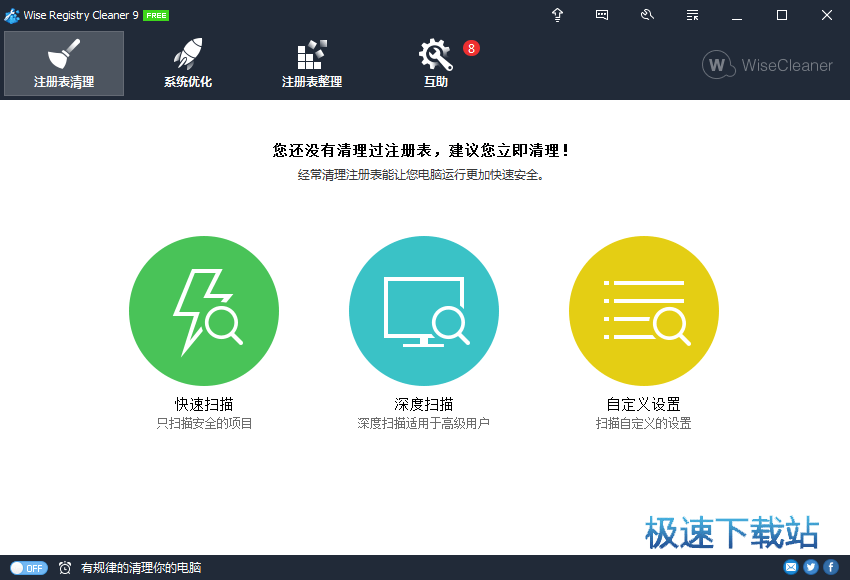智能注册表清理软件Wise Registry Cleaner 9.38评测
时间:2018-04-27 17:19:16 作者:Crush 浏览量:61
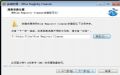
很多时候我们把不需要的软件卸载完毕,可以还会残留一些注册列表在电脑中,这些积攒下来的注册列表会拖慢电脑的运行速度,Wise Registry Cleaner是一款专门针对清理注册列表的工具,使用非常简单。
Wise Registry Cleaner下载地址:http://www.jisuxz.com/down/2237.html

我们现在先来进行软件的安装,需要进行软件安装位置的修改的朋友可以点击“浏览”,在出现的文件浏览窗口中,根据自己的软件安装习惯去进行修改选择,修改完毕,我们点击“下一步”继续软件的安装。
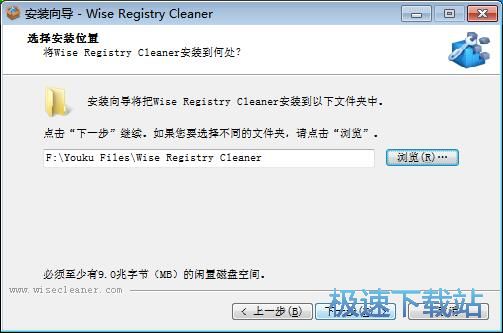
软件的安装速度很快,在安装的过程中,安装向导会自动创建出桌面的快捷方式,安装完成后,在安装向导上提供了两个选项,View the introduce and released log(查看软件介绍)和运行Wise Registry Cleaner,点击“结束”,我们退出安装向导。
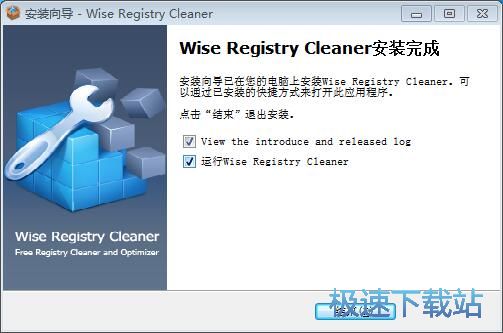
我们打开软件,会出现一个提示的窗口上面显示“看起来这是您第一次运行该程序。建议您立即备份注册表。您想开始注册表自动备份吗?”,我们可以根据自己的使用去进行选择是或者不是。
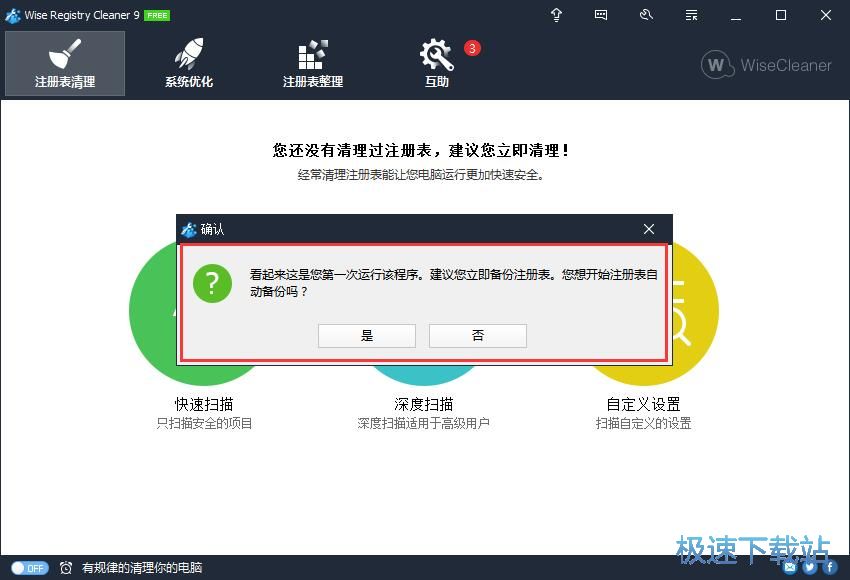
我们成功进入到软件的界面,在软件的界面上我们看到一些比较全面的应用功能,中间的三色显示搭配默认的黑色皮肤,显得特别醒目。
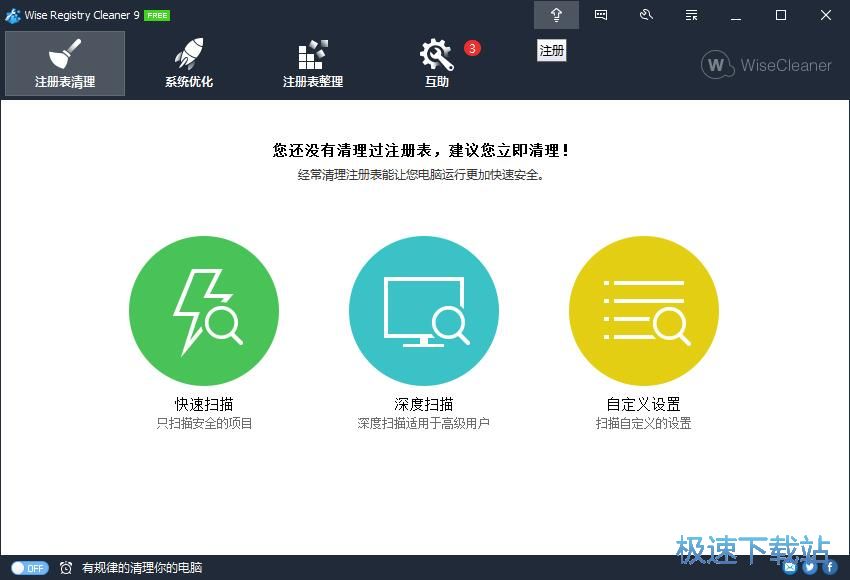
软件的上方窗口中的功能菜单栏有,注册表清理、系统优化、注册表整理、互助,其中注册表清理的扫描方式有快速扫描、深度扫描、自定义设置。
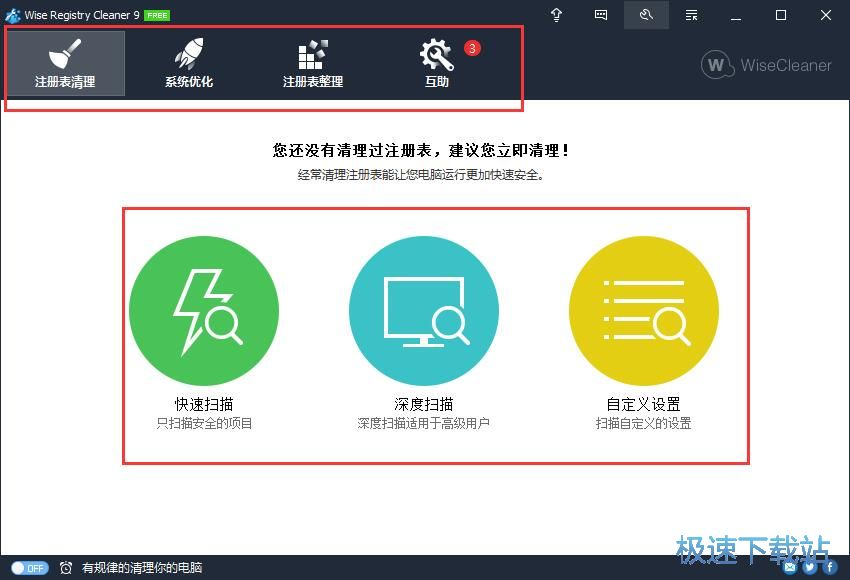
我们使用“快速扫描”,扫描的速度十分快,本来我们以外电脑的清洁已经够完全了,可是使用软件还是扫描到了那么多的问题,如无效的帮助文档、已删除文件残留的无效路径、已注册程序残留的无效路径、过期或无效的启动程序、无效的应用程序设置、用户操作历史记录等,我们选择需要清理的项目点击“开始清理”。
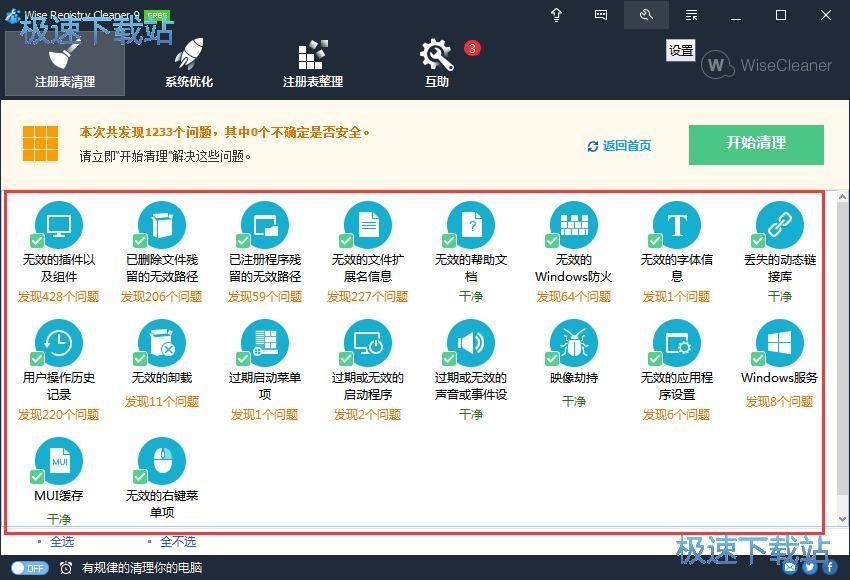
在自定义的扫描设置中,我们可以选择自己需要清理的项目,可以选择的清理项目有很多,有无效的插件以及组件、无效的帮助文档、无效的卸载、过期启动菜单项、用户操作历史记录、丢失的动态链接库、过期或无效的启动程序、已注册程序残留的无效路径及文件等,选择完毕,我们就能点击进行“开始扫描”。
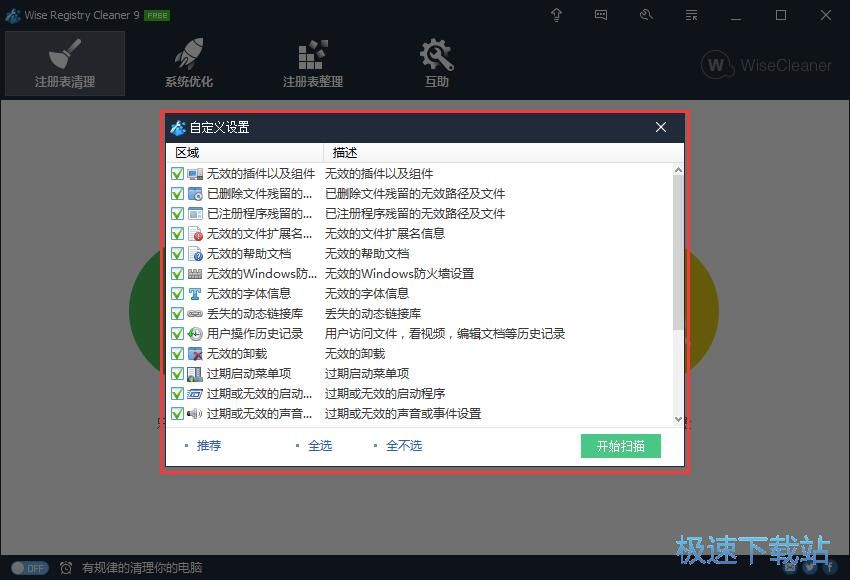
软件除了注册表的清理外,还提供了系统的优化,在系统优化的窗口中我们看到了很多可以优化的项目,优化的项目分有加快开关机速度、系统稳定性、加快系统运行速度、提升网络访问速度,其中每个项目中还有很多优化项,我们点击“一键优化”就能进行系统的优化了。
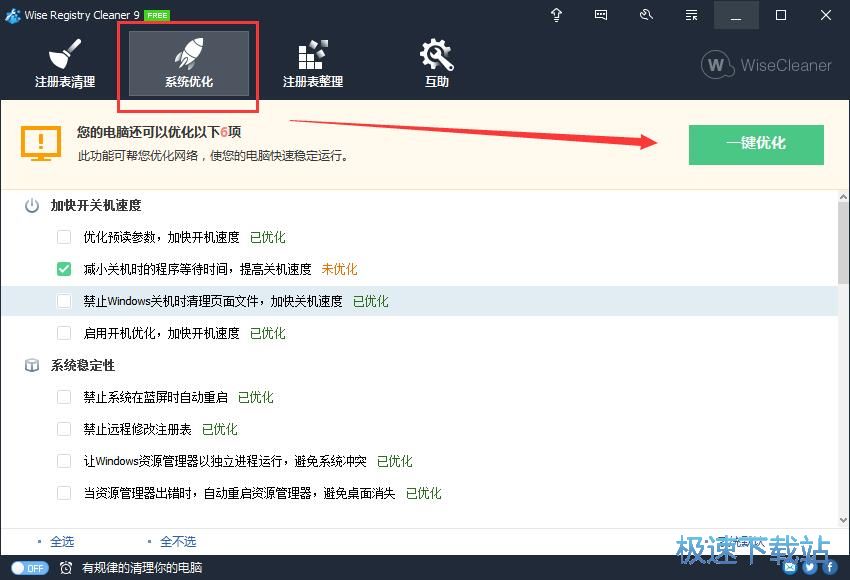
注册表整理可以让电脑运行更快更稳定,在操作窗口会有几点注意事项表明的,使用功能前需要关闭其他程序、在进行注册表分析时系统会失去响应、注册表整理完成后电脑会自动重启、请不要中断注册表整理,否则会带来未知后果,我们了解注意事项之后就可以点击“开始分析”了。
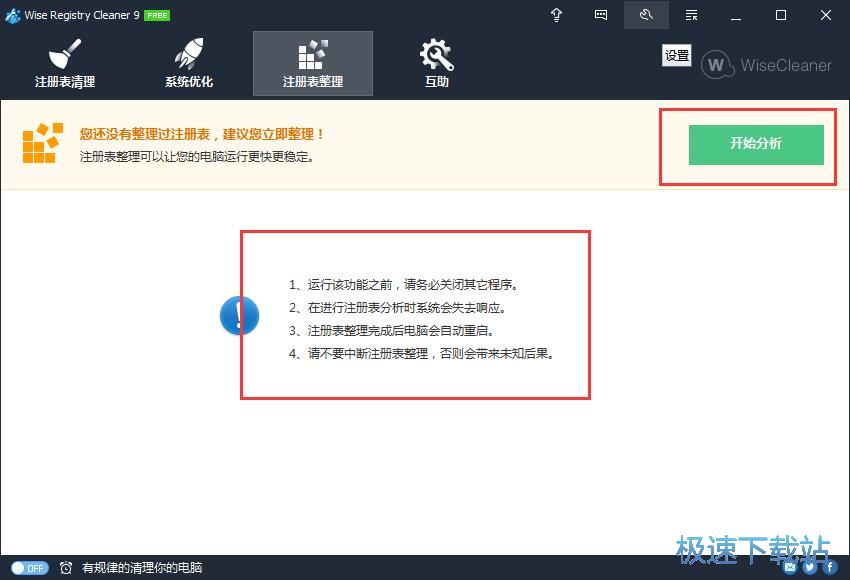
Wise Registry Cleaner 10.1.8.679 中文版
- 软件性质:国外软件
- 授权方式:共享版
- 软件语言:英文
- 软件大小:2641 KB
- 下载次数:1150 次
- 更新时间:2019/4/1 23:11:51
- 运行平台:WinAll...
- 软件描述:Wise Registry Cleaner 通过清理你的注册表来提高电脑的运行速... [立即下载]
相关资讯
相关软件
- 一键自动整理桌面 360安全桌面2.1五大亮点登...
- IS语音怎么注册账号?iSpeak注册账号使用教程...
- 反病毒+主动防御+防火墙 火绒安全软件V4.0使...
- 快速提升系统性能 CleanMyPC完美评测
- 拍大师制作电子相册支持转场特效和音乐背景...
- 支持超过120种格式 爱奇艺万能播放器V3.1评...
- 小号无限多开页游辅助工具 新浪页游助手V2....
- 中国人的AppStore XY苹果助手V5.0使用评测
- 防止通话被窃听 QQ手机管家三大保护
- 360手机卫士可远程删除手机数据
- 万彩影像大师打开视频工程的方法
- 电脑控制安卓手机投屏神器TC Games 1.3评测...
- Win7系统设置优化软件 Win7优化大师V1.8评测...
- 快速安全广告拦截浏览器Opera 54评测
- 随时随地查看编辑笔记 印象笔记V6.1评测
- 海量页游即点即玩 全民游戏盒子V1.0评测
- 轻松安装卸载升级电脑软件 新毒霸软件管理V...
- 智能注册表清理软件Wise Registry Cleaner ...
- 网易电脑玩手游模拟器 MuMu模拟器V1.24评测...
- 安卓手机变砖怎么办?奇兔线刷大师V1.0评测